酷家乐怎么画中空的跃层?
设·集合小编 发布时间:2023-03-21 20:11:57 1276次最后更新:2024-03-08 11:40:44
酷家乐怎么画中空的跃层?我们在使用酷家乐绘制户型图的时候,需要怎样才能绘制出中间挑空的跃层,相信很多小伙伴都不知道如何操作,其实这个方法有很多,今天教大家一个比较简单,效果还不错的方法。希望能帮助到有需要的人。
工具/软件
电脑型号:联想(Lenovo)天逸510S; 系统版本:联想(Lenovo)天逸510S; 软件版本:酷家乐12.3.2
方法/步骤
第1步
我们打开酷家乐,在酷家乐里绘制我们的户型平面图,或者是可以直接导入CAD文件。这个步骤都是和平时一样的操作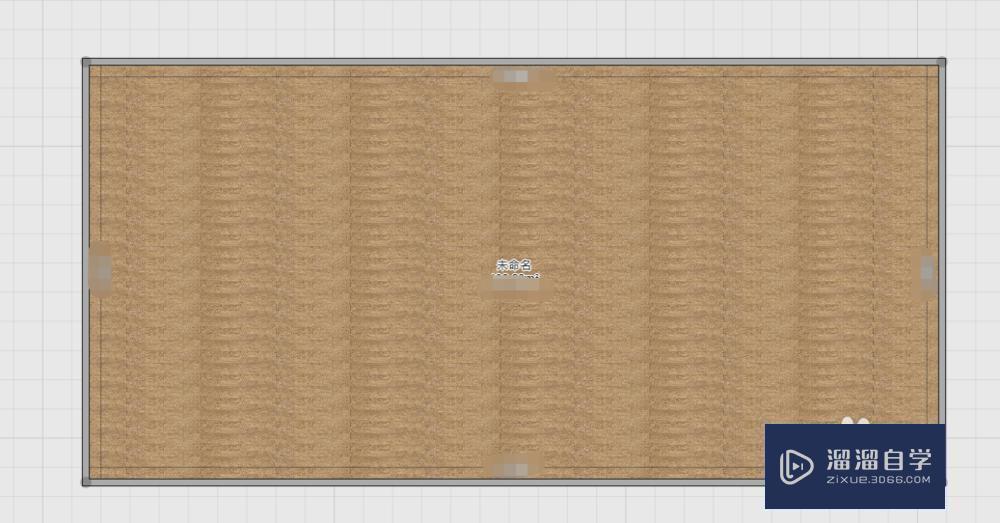
第2步
有了户型图之后,我们现在应该是设置层高了,但是这个时候我们设置的层高就要注意了,要设置跃层的整个高度,比如两层的户型,客厅中间挑空。那么我们就要设置上下两层的高度,(这里注意需不需要加二楼的楼板厚度)
第3步
然后我们可以通过墙面的造型工具来绘制二层的楼板,我们点击需要绘制的墙体位置,点击进入墙面的编辑。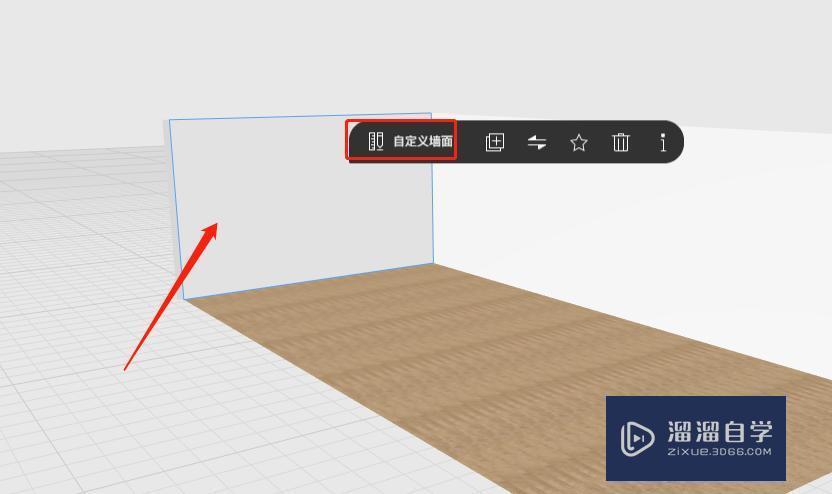
第4步
在墙面的编辑界面,我们在楼板的位置绘制一个矩形,厚度就是楼板的厚度。矩形的位置和尺寸根据我们的挑空来,然后我们设置凸出的数值,这里要和其他的墙闭合。
第5步
然后我们点击凸出的矩形上面的边线,点击后就可以选择设置凸出的地面材质,我们点击木地板然后推出查看效果即可。是不是一半有顶面,一部分没有顶面。
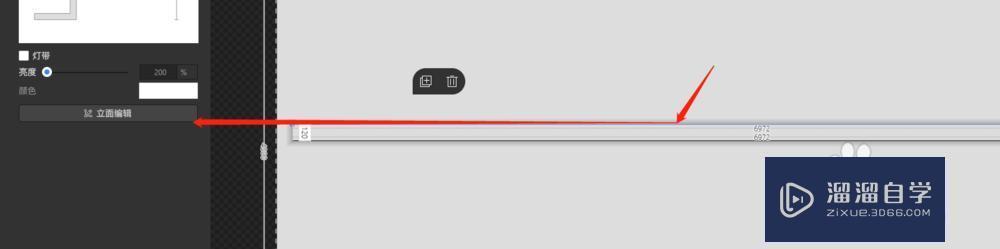


特别提示
这个可以解决有挑空的跃层,我们再放入楼梯的模型就行了。
- 上一篇:酷家乐顶线怎么画?
- 下一篇:怎么使用酷家乐解决装修时灯带叠级吊顶方案?
广告位


评论列表